Bagaimana cara memperbaiki kode kesalahan pemutakhiran Windows 10 0xc7700112?
Diterbitkan: 2019-01-07Kita semua tahu betul bahwa proses upgrade ke Windows 10 tidak selalu mulus. Jelas, contohnya adalah Anda membaca artikel ini karena itu berarti Anda bertanya-tanya, "Mengapa saya mendapatkan Kode Kesalahan 0xc7700112 saat mencoba memutakhirkan ke Windows 10?"
Untuk memulainya, meskipun masalah tersebut mungkin tampak cukup serius, tidak perlu khawatir. Masalahnya cukup bisa diperbaiki, dan Anda hanya perlu melakukan beberapa trik agar sakit kepala hilang. Teruslah bekerja melalui artikel ini dan ikuti dengan cermat tip kami tentang cara memperbaiki Kesalahan 0xc7700112 di Windows 10. Ini pasti akan membantu Anda menguasai sistem operasi yang banyak dipuji.
Alasan untuk Kode Kesalahan 0xc7700112
Mengalami kode kesalahan 7700112 pada Windows 10 berarti proses pemutakhiran telah rusak. Ada beberapa hal yang mungkin melatarbelakangi gangguan tersebut:
- driver yang ketinggalan zaman;
- masalah perangkat lunak perusak;
- konflik perangkat lunak;
- entri pengaturan yatim piatu.
Dalam artikel ini, kami akan menangani masalah ini satu per satu untuk memastikan setiap skenario yang mungkin ditangani, sehingga menjamin keberhasilan upaya pemecahan masalah Anda. Dengan mengingat hal ini, mulailah dengan perbaikan pertama dalam daftar dan terus bergerak sampai Anda menemukan perbaikan terbaik untuk Anda.
Bagaimana cara memperbaiki Kesalahan 0xc7700112 di Windows 10?
Pertama dan terpenting, kami sangat menyarankan Anda untuk mencadangkan data yang Anda tidak mampu kehilangannya. Misalnya, simpan file dan folder penting Anda ke perangkat penyimpanan eksternal atau drive cloud. Anda juga dapat menggunakan perangkat lunak khusus untuk menyelesaikan pekerjaan atau bahkan memigrasikan hal-hal penting Anda ke komputer lain. Setelah Anda selesai, jangan ragu untuk memulai proses pemecahan masalah.
Perbarui semua driver Anda
Driver over-the-hill adalah penyebab umum dari drama 0xc7700112, yang berarti mereka sama sekali tidak diterima di PC Anda. Faktanya, pengguna sering lupa untuk memperbarui perangkat lunak driver mereka ketika pindah ke OS yang lebih baru, sehingga memicu beberapa masalah terkait driver. Sayangnya, beberapa dari mereka mungkin terbukti cukup gigih. Yang mengatakan, jika itu kasus Anda, maka Anda tidak punya alasan apa pun untuk marah. Ketika tiba saatnya untuk memperbaiki driver yang bermasalah pada PC Win 10, Anda benar-benar dimanjakan dengan pilihan: tidak kurang dari tiga opsi bagus untuk dipilih.
Perbarui driver Anda secara manual
Solusi ini akan terbukti efektif jika Anda tahu persis versi driver apa yang diperlukan untuk mengembalikan PC Anda ke jalurnya dan di mana Anda bisa mendapatkannya. Jika tidak, metode ini sangat memakan waktu dan berbahaya. Misalnya, Anda mungkin akhirnya menginstal perangkat lunak yang salah dan dengan demikian merusak komputer Anda. Ada juga kemungkinan menginfeksi OS Anda karena Internet penuh dengan malware yang menyamar sebagai perangkat lunak driver terbaru. Namun kami memahami Anda mungkin memiliki alasan untuk memilih metode ini. Jadi, harap berhati-hati.
Gunakan Pengelola Perangkat
Di Windows, ada alat bawaan yang dirancang untuk menangani perangkat keras dan perangkat Anda. Anda dapat menemukannya dengan mengklik kanan ikon Start Anda dan memilih Device Manager. Di sana Anda dapat melihat daftar semua bagian fisik yang dimiliki sistem komputer Anda. Anda dapat mengklik kanan komponen apa saja dan memperbarui perangkat lunak drivernya dengan memilih opsi yang sesuai. Ingatlah bahwa Anda harus memilih opsi Cari secara otomatis untuk perangkat lunak driver yang diperbarui untuk Pengelola Perangkat agar dapat menemukan hal-hal yang diperlukan untuk Anda.
Sayangnya, metode ini memiliki dua kelemahan utama. Yang pertama adalah tentang kehilangan waktu Anda yang berharga: Anda harus melakukan operasi yang disebutkan di atas sebanyak yang diperlukan untuk memastikan setiap driver Anda telah diperbarui. Adapun kelemahan kedua, Pengelola Perangkat mungkin gagal menemukan perangkat lunak yang tepat yang dibutuhkan sistem Anda agar berfungsi sebagaimana mestinya. Jadi, intinya adalah, ada risiko besar dari semua upaya Anda untuk menyelesaikan masalah 0xc7700112 menjadi sia-sia.
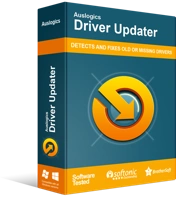
Atasi Masalah PC dengan Driver Updater
Performa PC yang tidak stabil sering kali disebabkan oleh driver yang sudah usang atau rusak. Auslogics Driver Updater mendiagnosis masalah driver dan memungkinkan Anda memperbarui driver lama sekaligus atau satu per satu agar PC Anda berjalan lebih lancar

Rekrut Pembaru Driver Auslogics. Metode ini adalah yang paling efisien dari ketiganya. Alat yang dimaksud akan memperbarui semua driver Anda hanya dalam satu klik. Terlebih lagi, Anda akan mendapatkan driver resmi yang direkomendasikan pabrikan untuk sistem Anda, yang menjamin kinerja yang mulus dan pikiran yang sangat dibutuhkan.
Pindai PC Anda dari malware
Ada kebenaran brutal tentang kehidupan: lingkungan digital modern terlalu jauh dari kata aman. Memang, itu praktis dipenuhi dengan ancaman jahat, dan kemungkinan salah satunya telah menyelinap ke PC Anda dan menginfeksi OS Anda, masalah 0xc7700112 menjadi hasil dari kecelakaan itu.
Dalam skenario seperti ini, taruhan terbaik adalah menjalankan pemindaian anti-malware penuh pada komputer Anda. Pilihan yang baik adalah menggunakan solusi Windows Defender bawaan. Inilah caranya:
- Aktifkan menu Start dan kunci "defender" (tanpa tanda kutip) ke dalam kotak Pencarian. Tekan tombol Enter untuk melanjutkan.
- Pertandingan terbaik adalah Windows Defender Security Center. Klik opsi ini.
- Di menu panel kiri, cari tombol perisai dan klik.
- Pilih Pemindaian lanjutan. Dari daftar opsi yang tersedia, pilih Pindaian penuh.
- Klik Pindai sekarang untuk mengetahui apakah malware bersembunyi di suatu tempat di komputer Anda.
Meskipun merupakan solusi keamanan yang layak, Windows Defender mungkin terbukti tidak cukup kuat untuk menghapus semua entitas jahat dari komputer Anda. Itulah sebabnya kami menyarankan Anda berinvestasi dalam alat anti-malware yang luar biasa yang mampu menjatuhkan bahkan item paling canggih dan persisten dari dunia malware. Misalnya, setiap pemindaian dengan Auslogics Anti-Malware adalah pekerjaan anti-malware yang licik, yang mengarah ke komputer yang sehat dan bebas kesalahan.
Periksa PC Anda untuk masalah perangkat lunak
Kesalahan Windows 10 0xc7700112 sering kali berasal dari konflik perangkat lunak. Masalahnya, beberapa program pihak ketiga di PC Anda mungkin yang mencegah Anda menggunakan Windows 10. Untuk memeriksa apakah itu kasus Anda, hapus instalan semua perangkat lunak pihak ketiga yang baru saja diinstal pada PC Anda. Menonaktifkan sementara antivirus Anda mungkin juga membuktikan langkah yang bermanfaat. Kemudian lihat apakah masalah telah teratasi.
Jika masalah masih ada, lakukan boot bersih dan coba perbarui OS Anda:
- Tekan logo Windows dan tombol I secara bersamaan.
- Pilih Perbarui dan Keamanan.
- Klik Periksa pembaruan.
Semoga solusi ini bermanfaat.
Singkirkan entri Pengaturan Windows yatim piatu
Upgrade Win 10 Anda mungkin gagal berkat jejak upaya instalasi sebelumnya di file Boot Configuration Data (BCD). Dalam hal ini, untuk menghilangkan kesalahan 0xc7700112, Anda harus menghapus entri Pengaturan Windows yatim piatu:
- Tekan tombol logo Windows dan tombol X secara bersamaan.
- Pilih Prompt Perintah (Admin).
- Klik tombol Ya jika Anda melihat perintah Kontrol Akun Pengguna di layar Anda.
- Ketik bcdedit /enum all dan tekan Enter.
- Ada pengidentifikasi di bawah setiap bagian Opsi perangkat. Pengidentifikasi ini adalah sisa dari instalasi Anda sebelumnya. Mereka adalah penyebab sebenarnya yang memblokir pemutakhiran Anda saat ini.
- Ketik bcdedit /delete {Di sini masukkan nama pengenal pertama}. Tekan Enter untuk melanjutkan. Ulangi perintah ini untuk setiap pengenal opsi Perangkat.
- Nyalakan ulang PC Anda. Setelah Windows Anda aktif dan berjalan, buka kembali Command Prompt versi admin.
- Masukkan bcdedit /enum all untuk memeriksa apakah entri yatim telah dihapusz.
Terakhir, jalankan Windows 10 Upgrade Assistant dan lihat apakah masalah 0xc7700112 tidak ada lagi.
Kami harap tips kami terbukti bermanfaat. Jika Anda membutuhkan bantuan lebih lanjut, jangan ragu untuk menulis komentar di bawah.
